如何解决win7打开软件需要输入密码
来源:www.laobaicai.net 发布时间:2015-09-22 16:56
用户们在电脑使用过程中,总是会遇到大大小小的问题,比如不少用户发现win7系统每次打开软件都需要输入密码,遇见这样的情况总是令人很揪心,有没有什么好的方法可以解决win7打开软件需要密码问题呢?下面就一起来看看解决win7打开软件需要输入密码的方法。
1.点击打开开始菜单 - 控制面板,在打开的控制面板窗口中,点击选择查看方式为“类别”,然后点击打开“用户帐户和家庭安全”设置窗口。如下图所示

2.在打开的用户帐户和家庭安全窗口中,点击打开“用户帐户”设置窗口。如下图所示
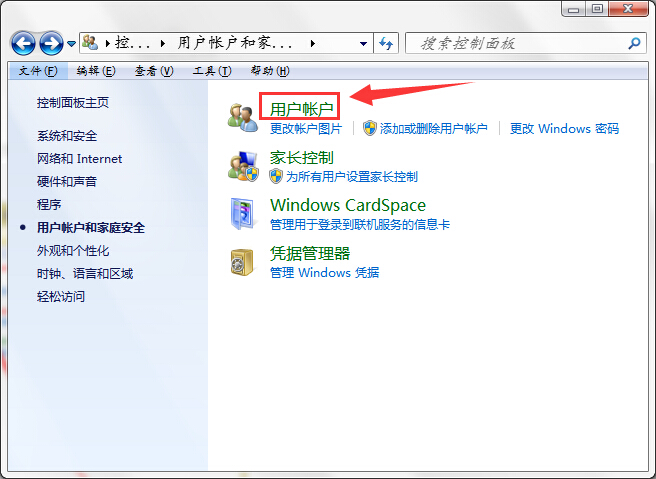
3.接着在更改用户帐户下方,点击打开“更改用户帐户控制设置”按钮。如下图所示
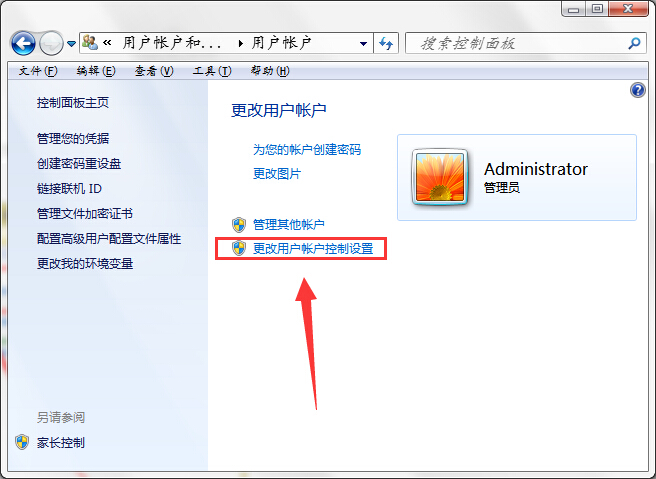
4.最后如下图所示,将滚动条拖至始终通知下方第二格即可。
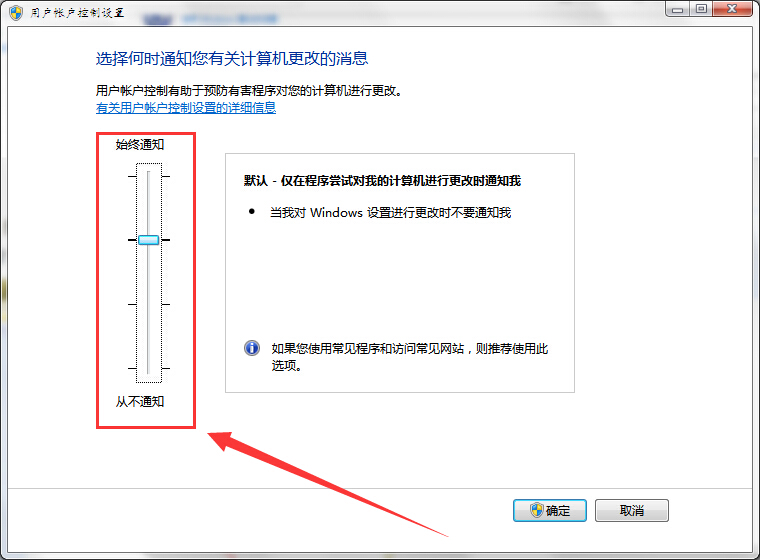
明白了解决win7打开软件需要输入密码的方法,用户们是否已经开始尝试动手设置了呢?如果还有不懂的如何解决打开软件需要密码问题的用户,可以尝试以上的解决方法操作看看。
上一篇:如何快速隐藏通知区域图标
下一篇:如何更换win8锁屏壁纸
推荐阅读
"win10系统亮度调节无效解决方法介绍"
- win10系统没有亮度调节解决方法介绍 2022-08-07
- win10系统关闭windows安全警报操作方法介绍 2022-08-06
- win10系统无法取消屏保解决方法介绍 2022-08-05
- win10系统创建家庭组操作方法介绍 2022-08-03
win10系统音频服务未响应解决方法介绍
- win10系统卸载语言包操作方法介绍 2022-08-01
- win10怎么还原系统 2022-07-31
- win10系统蓝屏代码0x00000001解决方法介绍 2022-07-31
- win10系统安装蓝牙驱动操作方法介绍 2022-07-29
老白菜下载
更多-
 老白菜怎样一键制作u盘启动盘
老白菜怎样一键制作u盘启动盘软件大小:358 MB
-
 老白菜超级u盘启动制作工具UEFI版7.3下载
老白菜超级u盘启动制作工具UEFI版7.3下载软件大小:490 MB
-
 老白菜一键u盘装ghost XP系统详细图文教程
老白菜一键u盘装ghost XP系统详细图文教程软件大小:358 MB
-
 老白菜装机工具在线安装工具下载
老白菜装机工具在线安装工具下载软件大小:3.03 MB










